Comment ignorer ou désactiver complètement l'écran de démarrage dans Office Applications

Lorsque vous lancez un programme Office, un écran de démarrage affiche les modèles disponibles et une liste de documents ouverts récemment dans la colonne de gauche. Cet écran peut être utile, mais si vous le trouvez gênant ou dérangeant, vous pouvez le désactiver facilement
CONNEXION: Comment désactiver l'écran d'accueil d'Office 2013
Nous vous avons déjà montré comment désactiver Office 2013 lancez l'écran en modifiant le registre. Maintenant, vous pouvez le faire en utilisant un paramètre disponible dans les programmes Office
Pour accéder à ce paramètre, ouvrez un document existant ou nouveau dans l'un des programmes Office et cliquez sur l'onglet "Fichier". Dans notre exemple, nous utilisons Word 2013.
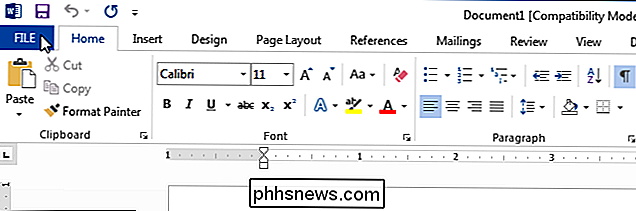
Sur l'écran des coulisses, cliquez sur "Options" dans la liste des éléments à gauche
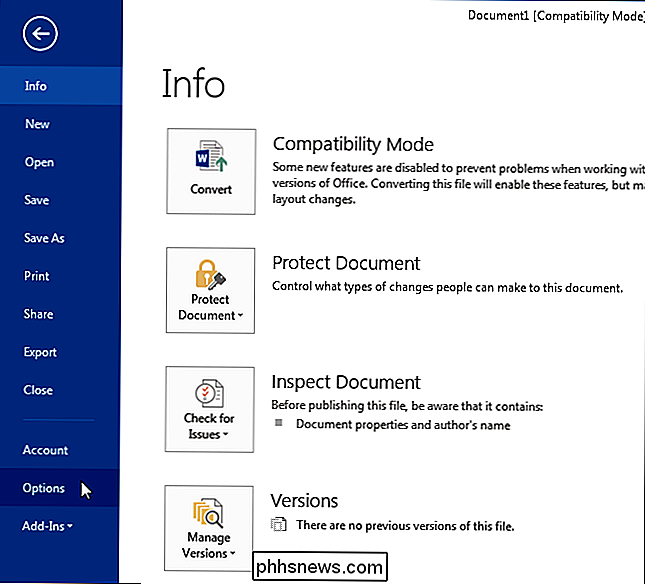
L'écran "Général" devrait s'afficher par défaut dans la boîte de dialogue "Options Word". Dans la section "Options de démarrage" de l'écran "Général", cochez la case "Afficher l'écran de démarrage au démarrage de l'application" pour que la case ne contienne pas de coche.
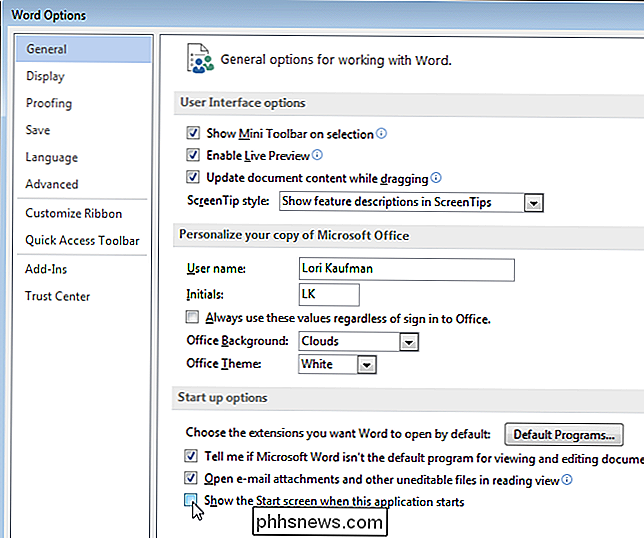
Cliquez sur "OK" pour accepter la modification et fermez la boîte de dialogue.
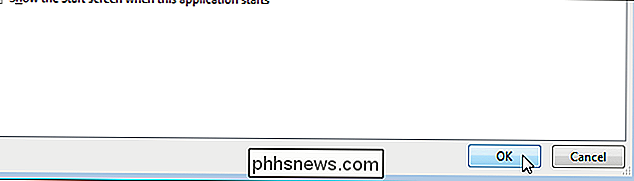
Maintenant, lorsque nous ouvrons Word, sans ouvrir un document spécifique, l'écran de démarrage est ignoré et un nouveau document s'ouvre automatiquement.
REMARQUE: vous devez effectuer cette modification séparément dans chaque programme Office
Si vous ne souhaitez pas désactiver complètement l'écran de démarrage, vous pouvez ignorer l'écran de démarrage lorsqu'il s'affiche en appuyant simplement sur la touche "Echap" ou sur la touche "Entrée" lorsque l'écran de démarrage s'affiche pour créer un nouveau document en utilisant le modèle "Document vierge" par défaut.

Comment faire durer la batterie de votre Nintendo 3DS
La nouvelle 3DS XL de Nintendo promet une durée de vie de la batterie de 3,5 à 7 heures, ce qui est assez large. Ces conseils vous aideront à tirer le maximum de la batterie de votre 3DS, que vous jouiez ou que vous soyez assis dans votre poche. Ce conseil s'applique à tous les modèles de Nintendo 3DS - New 3DS XL, New 3DS, 3DS XL, 3DS, et même le 2DS.

Désactiver l'affichage des conversations dans Windows Mail
Comme dans les autres applications de messagerie, l'affichage des conversations dans Windows Mail regroupe tous les messages ayant le même sujet dans un seul affichage. C'est pratique pour suivre les longs fils de discussion avec beaucoup de contributeurs, mais ce n'est pas pour tout le monde. Heureusement, il est facile de désactiver dans Windows Mail.


